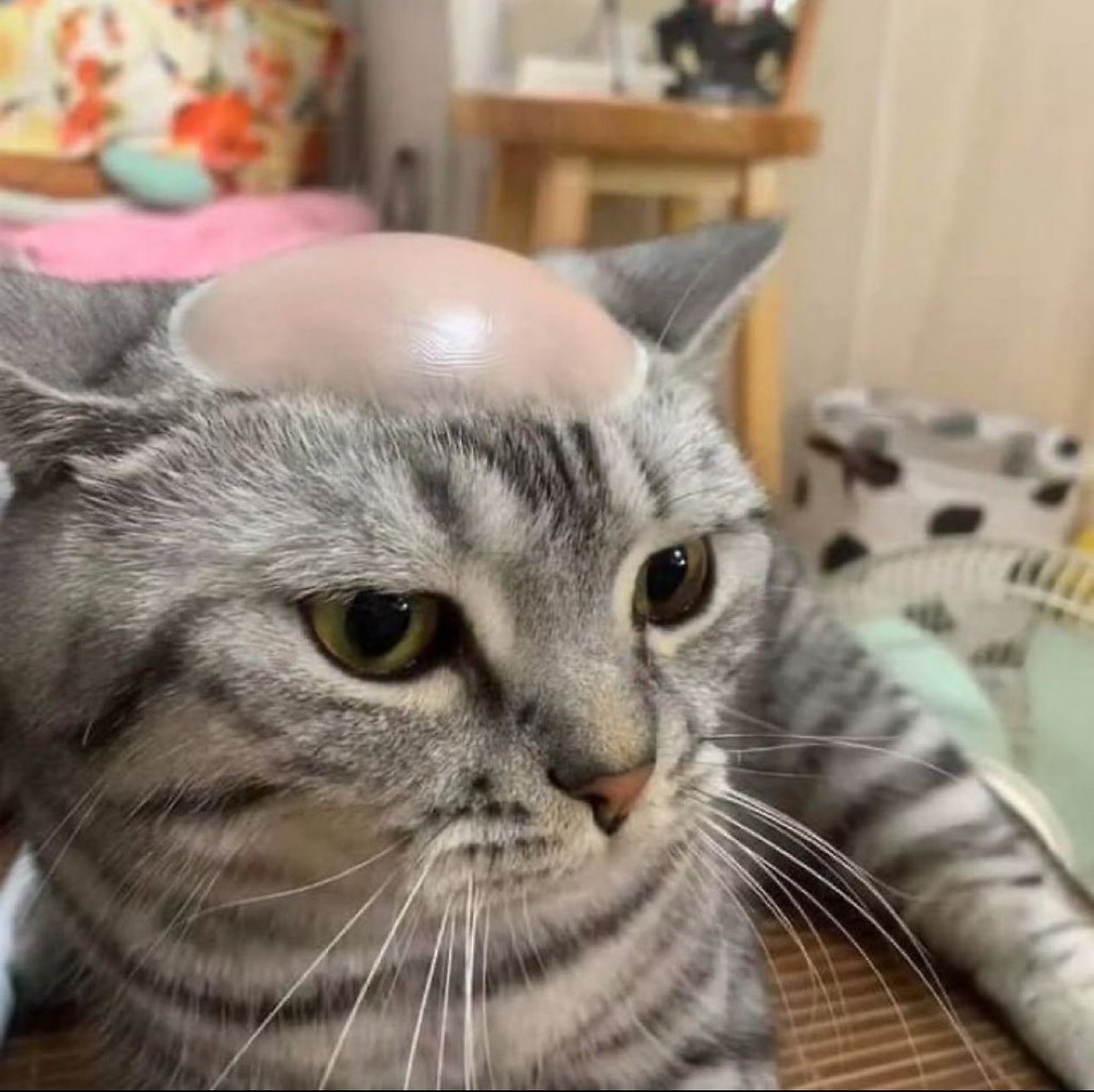jenkins auto build
- 젠킨스를 이용하여 빌드 작업을 자동화 하기
Architecture
Process
1. EC2 생성
- 본인 AWS 계정으로 EC2를 생성해주세요
2. putty나 mobaxterm을 이용한 EC2 환경 연결하기
3. EC2 리눅스 환경에서 도커를 이용한 젠킨스 실행 및 설치
3-1. 젠킨스 설치 전에 apt 업데이트 업그레이드 그리고 도커 설치
sudo apt updatesudo apt upgradsudo ducker install docker.io
3-2. 도커안에 젠킨스 실행 및 설치 명령어
docker run --name myjenkins --privileged -p 8080:8080 jenkins/jenkins:lts-jdk17tomca- 젠킨스 도커 이름을 myjenkins로 지정
- 권한 문제를 해결하기 위하여 privileged 옵션 사용
- 포트 번호를 8080으로 가진 젠킨스와 도커에서 사용할 포트번호를 8080으로 동일하게 매핑
- 다운 받을 젠킨스 이미지 버전 명시
3-3. 명령어 입력 후에
- 위의 명령어를 입력 받은 뒤라면 젠킨스가 실행될 것이에요.
- 또한 콘솔에 해당 젠킨스 어드민 계정에 접근 가능한 비밀번호가 주어집니다.
- 이를 이용해서 젠킨스 웹 페이지에 접근해서 접속해봅시다.
이미 젠킨스 컨테이너가 깔려 있다면?
docker start <컨테이너_명 혹은 컨테이너_아이디>: 컨테이너를 실행 시켜줍니다.
docker logs -f <컨테이너_명 혹은 컨테이너_아이디>: 로그를 확인하는데 이때 젠킨스 어드민 계정에 접근 가능한 비밀번호도 콘솔에 함께 출력 됩니다.
4. 젠킨스 웹 접속
- EC2 퍼블릭 아이피를 이용해서 도커에서 젠킨스를 다운 받을 때 매핑한 포트를 조합해 URL을 입력하면 위와 같이 젠킨스에 접근 가능한 웹페이지가 뜹니다.
4-1. 파이프라인 생성
4-2. 젠킨스를 이용한 자동 빌드에 사용한 파이프라인 스크립트
pipeline {
agent any
stages {
stage('git') {
steps {
git branch: 'main',
credentialsId: '발급받은credentialsId',
url: '본인깃허브주소'
}
}
stage('Build'){
steps{
sh '''./gradlew clean build '''
}
}
}
}sh ''' '''를 사용하면 쉘스크립트 명령어를 사용할 수 있게 해줍니다.- 젠킨스 내에서 해당 파이프라인을 지금 빌드를 누르게 될때마다 위의 clean 후 build 작업이 진행되게 됩니다.
깃허브 웹훅
- 해당 포스팅을 이용해서 깃허브 웹훅을 작성해주세요
- 로컬 환경에서 작업을 진행한다면 ngrok을 이용해서 외부 환경에서 로컬 아이피를 접속 가능하게 해주셔서 진행하면 됩니다.
EC2 프리티어를 사용해서 젠킨스를 이용한 빌드 작업이 먹통일 땐?
1. 주의
사용 중인 EC2 종류에 따라서 스왑 공간도 다르게 부여해준다. 이를 살펴보고 진행하자!
2. 스왑 공간 생성 전 상태 확인
free -h
3. dd 명령어로 루트 경로에 스왑 파일 생성
sudo dd if=/dev/zero of=/swapfile bs=128M count=16
- bs : 블록의 크기
- count : 블록 수
- 스왑 파일의 크기 = 블록의 크기 * 블록의 수
- 즉, 128M * 16 = 2GB이라서 위와 같이 입력한다. 스왑 파일의 크기가 2GB가 되는 것이다.
4. 스왑 파일 읽기 및 쓰기 권한 업데이트 작업
- 해당 스왑 파일은 최상단 경로에 생성 된다.
- 해당 최상단 경로로 가서 디렉토리 확인을 하면 swapfile이 생기는 것을 확인 할수 있다.
cd /ls
sudo chmod 600 /swapfile스왑 파일의 읽기 및 쓰기 권한 업데이트
5. 스왑 영역을 위해 만든 파일로 설정
sudo mkswap /swapfile
6. 프로시저가 성공적인지 확인
sudo swapon -s
7. /etc/fstab 파일을 편집 후 부팅 시 스왑 파일이 시작되게 설정
sudo vi /etc/fstab
-/swapfile swap swap defaults 0 0: 텍스트 편집 시i혹은insert키를 누른 뒤 문구를 넣을 수 있게 하고 해당 문구 넣고 저장!
- Esc → :wq! → Enter
8. 스왑공간이 할당되었는지 확인하기
free -h- 2G로 할당되었음을 확인할 수 있다.